Windows 8には多くの変更が含まれていますアプリが処理されます。 OSはタブレットとPCの両方に対して作成されるため、UIの拡張機能の一部は特定のデバイスにより適しています。たとえば、アプリを閉じるために、有名な「x」ボタンはもうありません。代わりに、アプリを上からつかんでプルダウンして閉じる必要があります。 Windows 8のもう1つの大きな変更点は、デスクトップがアプリとしても機能することです。そのため、同じ方法でデスクトップアプリを閉じることができます(上からドラッグします)。たとえば、マウスをすばやくドラッグしてスクリーンショットを撮るときに、誤って閉じてしまう可能性があります。この投稿では、Windows 8の「閉じるにはドラッグ」機能を無効にして、アプリが誤って閉じないようにする方法を説明します。
アプリを閉じる以外に、上からアプリをドラッグすると、画面の左右にスナップできます。ドラッグして閉じるを無効にすると、スナップ機能も無効になります。

これを達成するために、使用します メトロスイートをスキップ アプリ。 スタート画面をスキップし、App Switcher(スイッチリスト)、ドラッグして閉じる、チャームバー(右上隅)、スタートボタンとチャームバー(右下隅)など、すべてのホットコーナーを個別に無効にするオプションがあります。 [ドラッグして閉じる]オプションを選択し、[設定を保存]をクリックします。スイッチリストとチャームバーのホットコーナーを無効にしても、キーボードショートカット、スイッチリストのWin + Tab、チャームバーのWin + Cを使用してアクセスできます。
アプリを起動し、[ドラッグして閉じる]チェックボックスをオンにして、[設定を保存]をクリックします。これで、アプリをクリックして上から下にドラッグしても、アプリが閉じなくなりました。実際、アプリを動かすことすらありません。デスクトップを閉じるリスクなしに、簡単にスクリーンショットを撮ったり、デスクトップ上で他のタスクを実行したりできます。
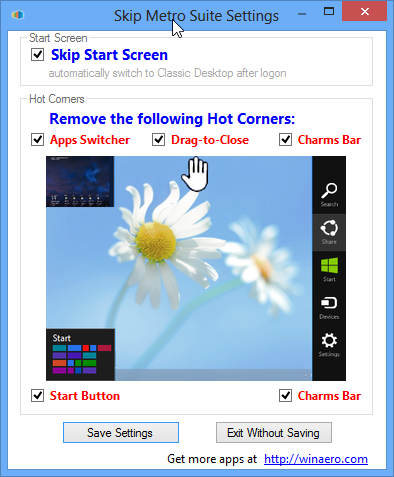
Skip Metro Suiteは以前にレビューしましたが、そのときは、スタート画面をスキップし、スイッチリストとチャームバーを無効にすることしかできませんでした。最新バージョンには、上隅と下隅の個別の設定およびドラッグして閉じる機能を備えたオプションがさらにあります。
ダウンロードMetro Suiteをスキップ













コメント